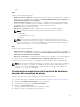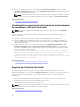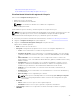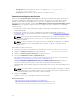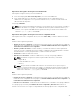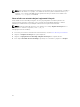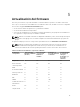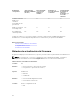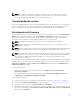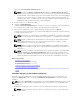Users Guide
• Descripción: breve descripción del suceso. Por ejemplo, Dell OS Drivers Pack, v.
6.4.0.14, X14 was detected.
• Fecha y hora: indica la fecha y la hora en la que se produjo un suceso.
Exportación del Registro de Lifecycle
Utilice la función Exportar registro de Lifecycle para exportar la información del registro de Lifecycle a
un archivo comprimido (formato.gz) que tiene los archivos de registro en un archivo.xml. Es posible
guardar el archivo XML en una unidad USB o en un recurso compartido de red. Para obtener más
información acerca del esquema, consulte
en.community.dell.com/techcenter/extras/m/white_papers/
20270305
. Antes de exportar el registro de Lifecycle, asegúrese de que se cumpla con los siguientes
requisitos previos:
• Para exportar el archivo a una unidad USB, asegúrese de que haya una unidad USB conectada al
servidor administrado.
• Para exportar el archivo a un recurso compartido de red (carpeta compartida), establezca la
configuración de red correcta. Para obtener más información, consulte Configuración de valores de
la red para una NIC.
NOTA: Puesto que hay varias herramientas de administración de sistemas que generan sucesos
del sistema, es posible que no vea los sucesos en el registro inmediatamente después de
haberse registrado.
NOTA: Los datos del registro se exportan a un archivo comprimido (formato.gz) solo si iDRAC
versión 1.50.50 o posterior está instalado. De lo contrario, los datos se exportan como un
archivo.xml.
Para exportar el registro de Lifecycle:
1. Inicie Lifecycle Controller. Para obtener más información, consulte Inicio de Lifecycle Controller.
2. Haga clic en Registro de Lifecycle en el panel izquierdo.
3. Haga clic en Exportar registro de Lifecycle, en el panel derecho.
4. Seleccione Unidad USB o Recurso compartido de red.
Para obtener más información, consulte Exportación del Registro de Lifecycle a una unidad USB o
Exportación del registro de Lifecycle a un recurso compartido de red.
Si selecciona Recurso compartido de red, haga clic en Probar conexión de red para verificar si
Lifecycle Controller puede conectarse con la dirección IP proporcionada. De manera
predeterminada, envía comandos ping a la IP de la puerta de enlace, a la IP del servidor DNS y a la IP
del host.
NOTA: Lifecycle Controller no puede enviar comandos ping al nombre de dominio y no puede
mostrar la dirección IP si el DNS no puede resolver el nombre de dominio. Asegúrese de que el
problema del DNS se haya solucionado y vuelva a intentarlo.
5. Haga clic en Terminar.
El Registro de Lifecycle se exportará a la ubicación especificada.
Enlaces relacionados
Exportación del inventario de hardware a una unidad USB
Exportación del inventario de hardware a un recurso compartido de red
34